
はじめての画面共有〜Macから画面共有する〜
こんな人向け
「macがいいんですか?windowsがいいんですか?」
「macとwindowsで別々にいろいろやりすぎて」
「チームで情報シェアしたいんですけど」
「あるパソコンにしかアプリ入ってないんですけど、他のパソコンからつかいたいです」
こんな悩みを解決する便利な画面共有のつかいかたについて書いていきたいと思います。事情があってmacからの接続のみを書きます。
ちなみにこの記事に関してはまったく画面共有を使ったことがない初心者向けを想定して書いています。
画面共有ってなんすか?
そもそも画面共有とは何か?という話ですが、ネットワーク上にあるパソコンの現在表示されている画面をそのまま自分のパソコンに移してリモートで作業してやろうっていうことです。
メリットとデメリット
メリット
作業が楽になる
情報をシェアするのが簡単
デメリット
セキュリティ面の問題(パスワードの公開とか)
windowsへの接続だとキーボード入力が違うので作業しずらい
(まずはじめに)画面共有をされる側のパソコンの設定
Mac
ホストのMacの画面共有を許可する
step.1 デスクトップのアップルマークからシステム設定を選択する
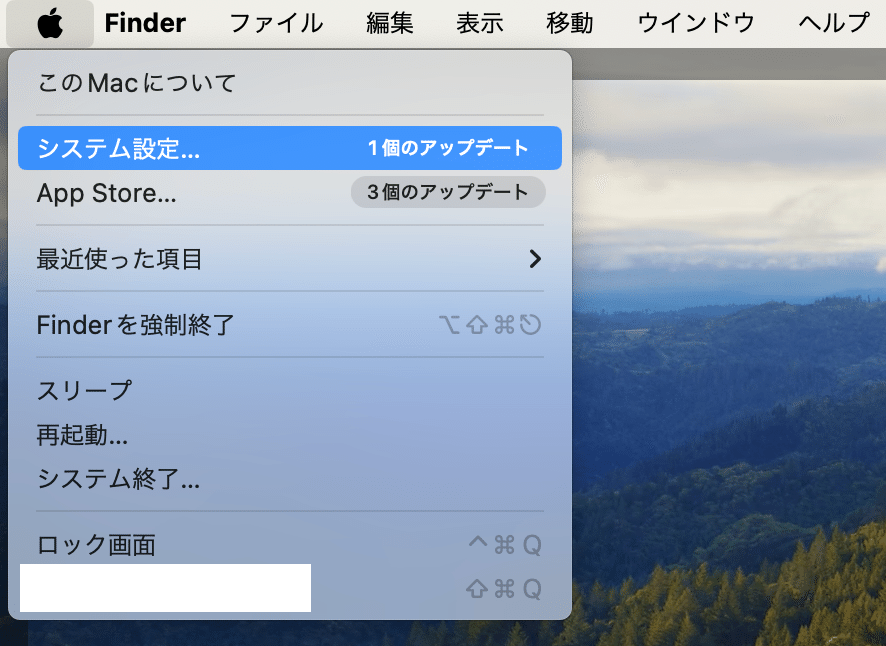
step.2 システム設定の一般 > 共有を選択
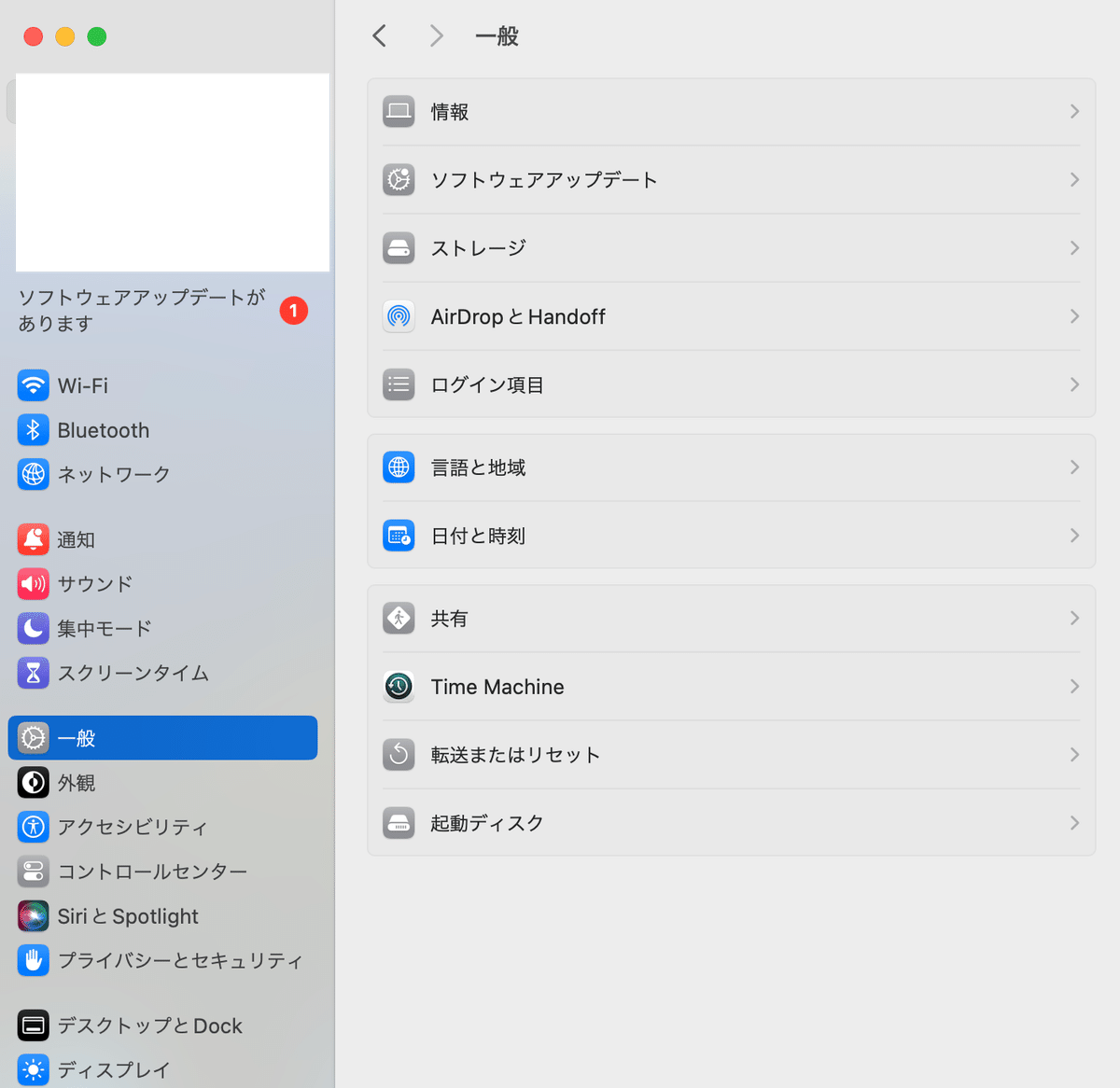
step.3 画面共有を許可するよう選択する
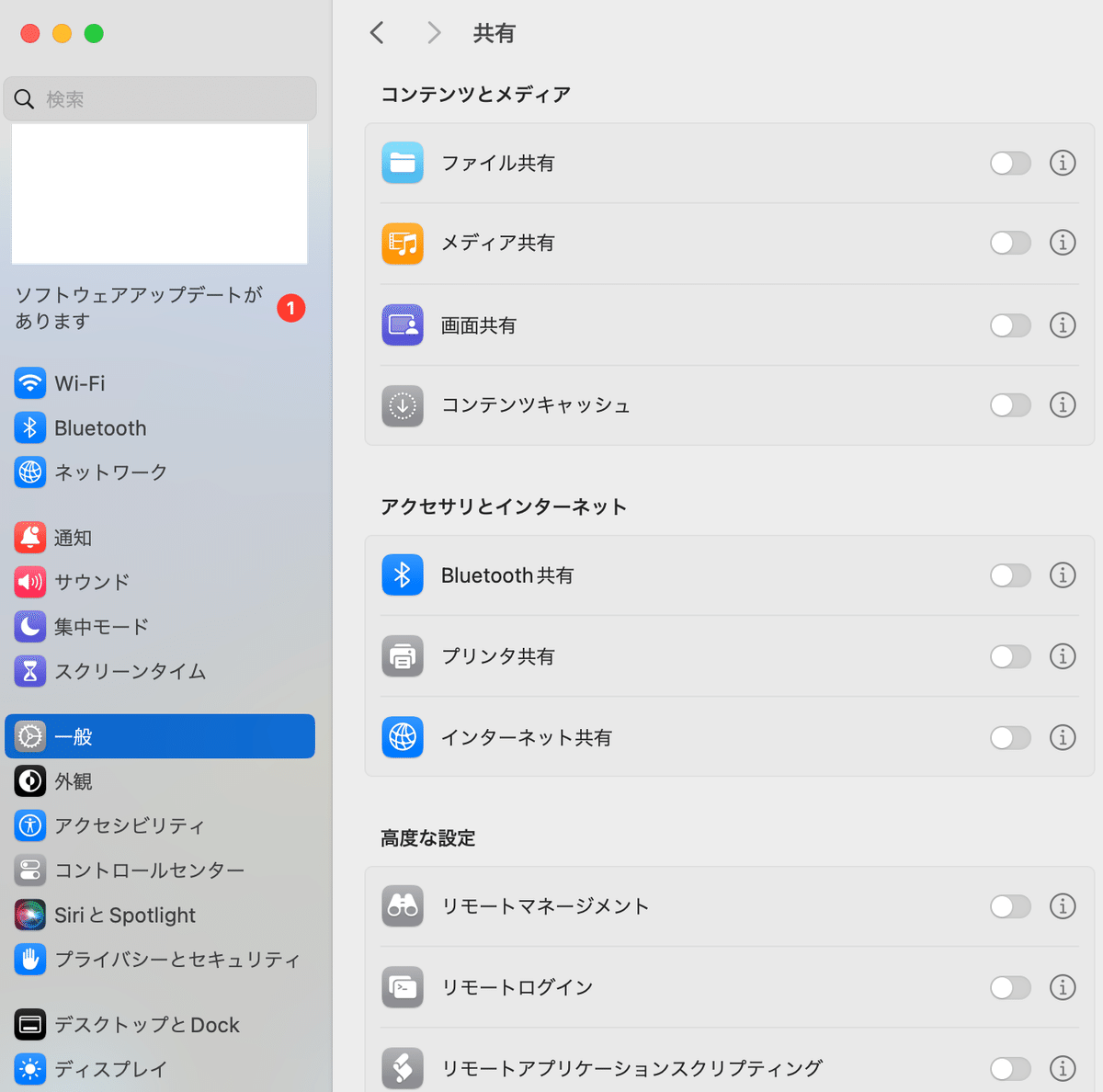
step. 4 step. 3の画面からipアドレスを検索する
下の図で白抜きになっていますが「画面共有:オン」の次の行にあるvnc://XXX.XXX.XX.XXのような記載がありますのでメモしておいてください(Xはすべて数字)
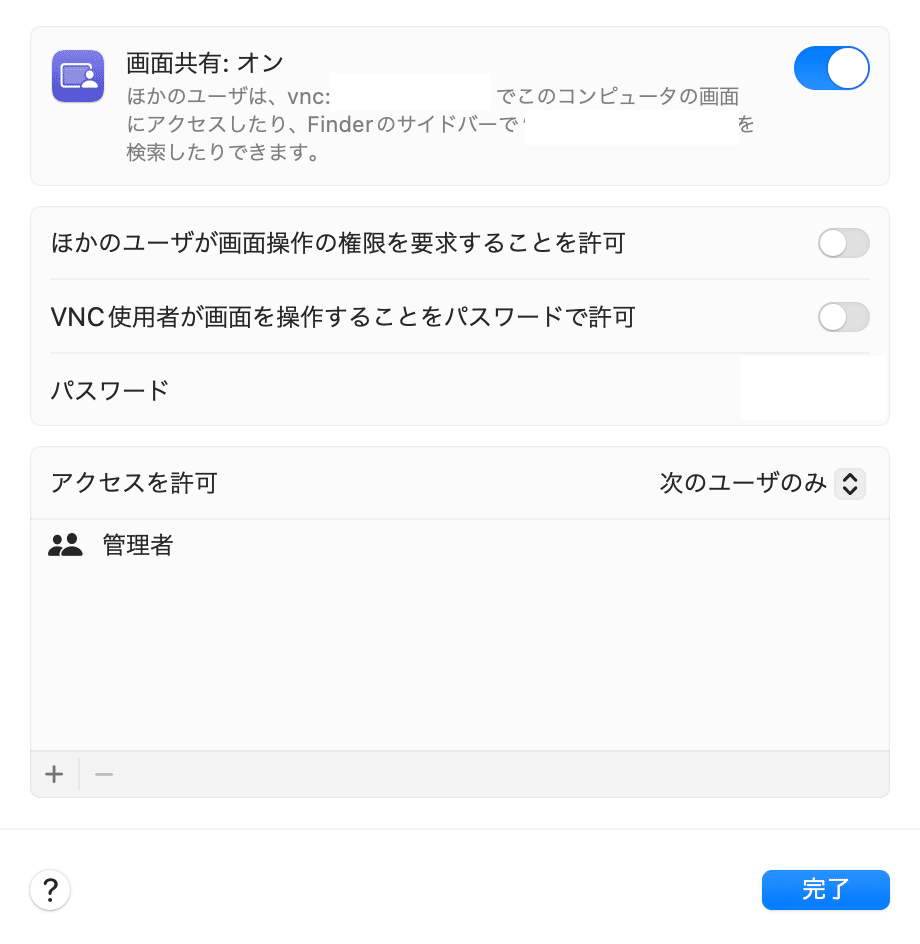
windows
設定のシステムからリモートデスクトップの設定を選択し、以下のwindowが出てくるので、接続を許可にする。
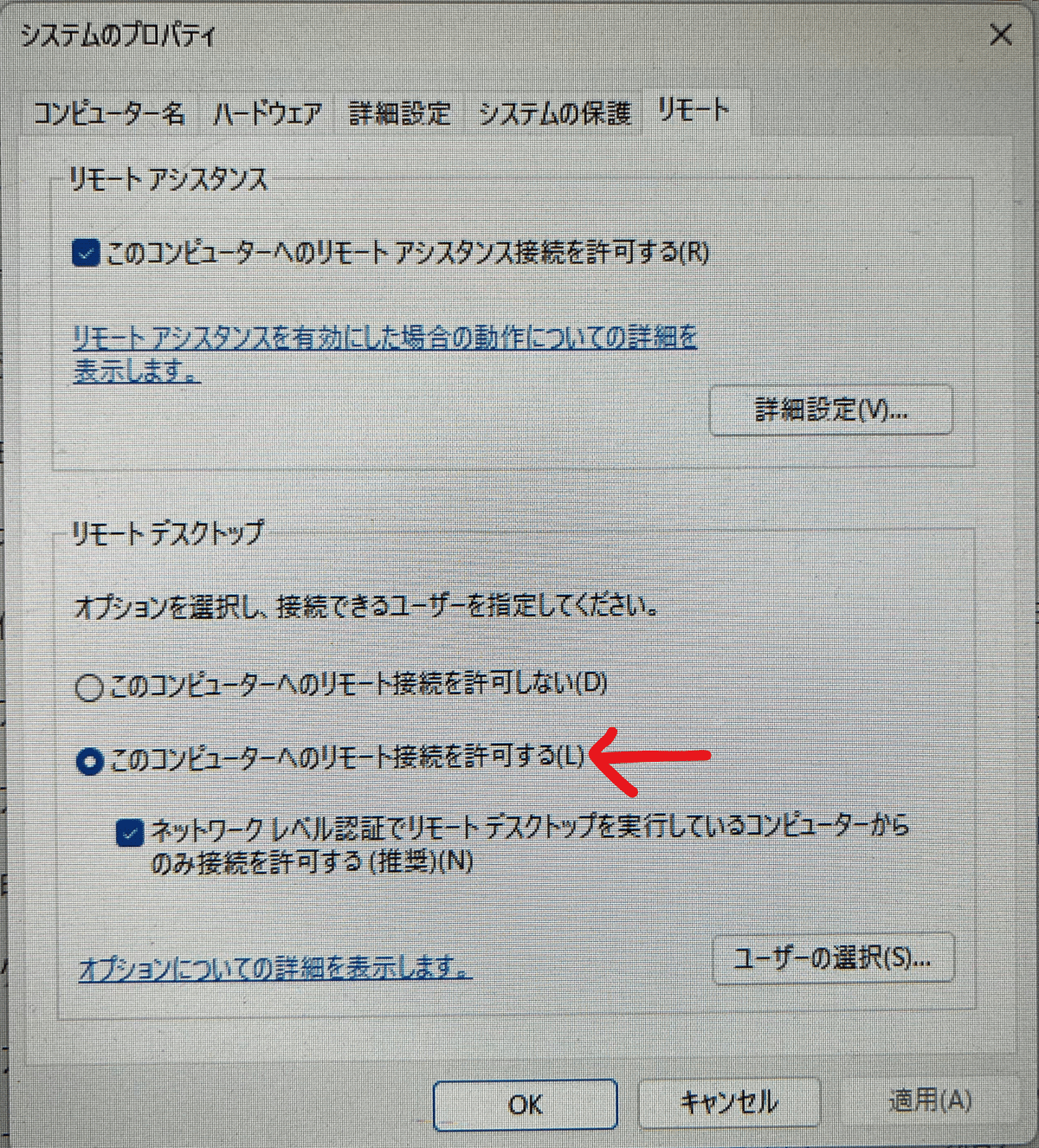
Macを使った画面共有
MacからMacに繋ぐ
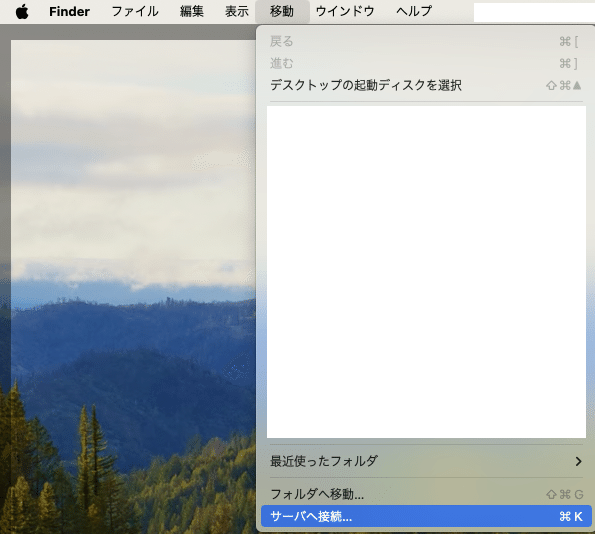
先程調べたvnc://XXX.XXX.XX.XXを入力して接続する
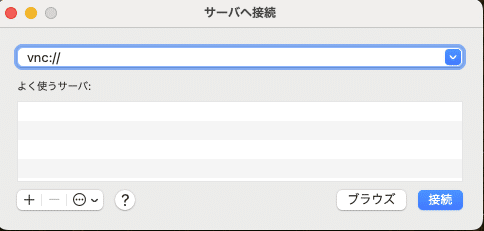
その後でユーザー名とパスワードの入力を求められるので、接続先のMacと同じログイン情報を入力することで画面共有できる。
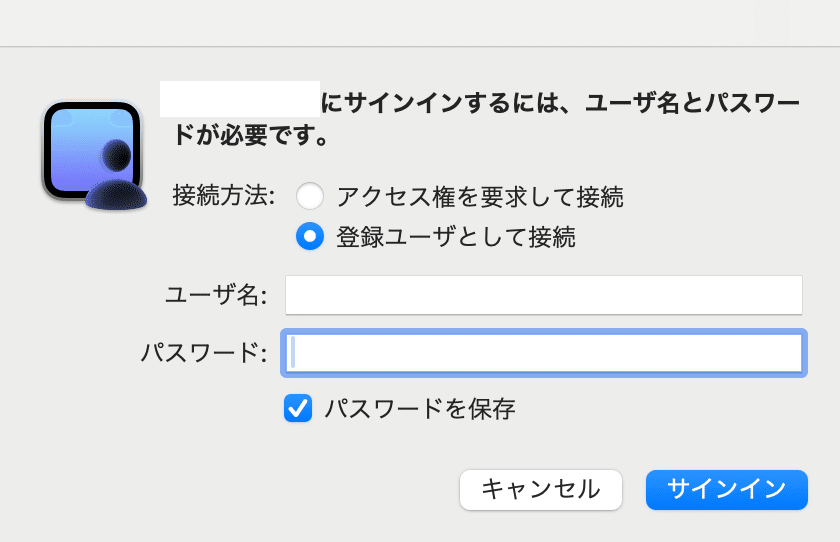
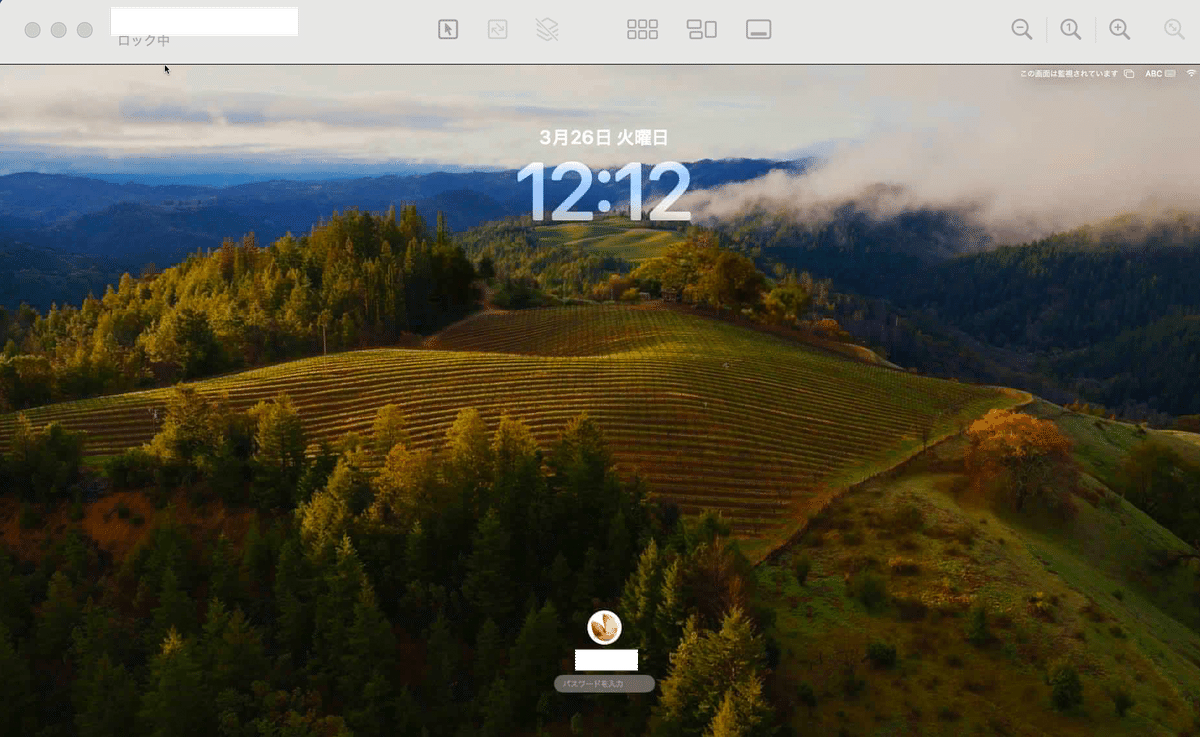
Macからwindowsに繋ぐ
次にmacからwindowsに繋ぐ方法です。まずmicrosoft Remote DesktopをApp storeからダウンロードしてください。
図の左上のアプリです。
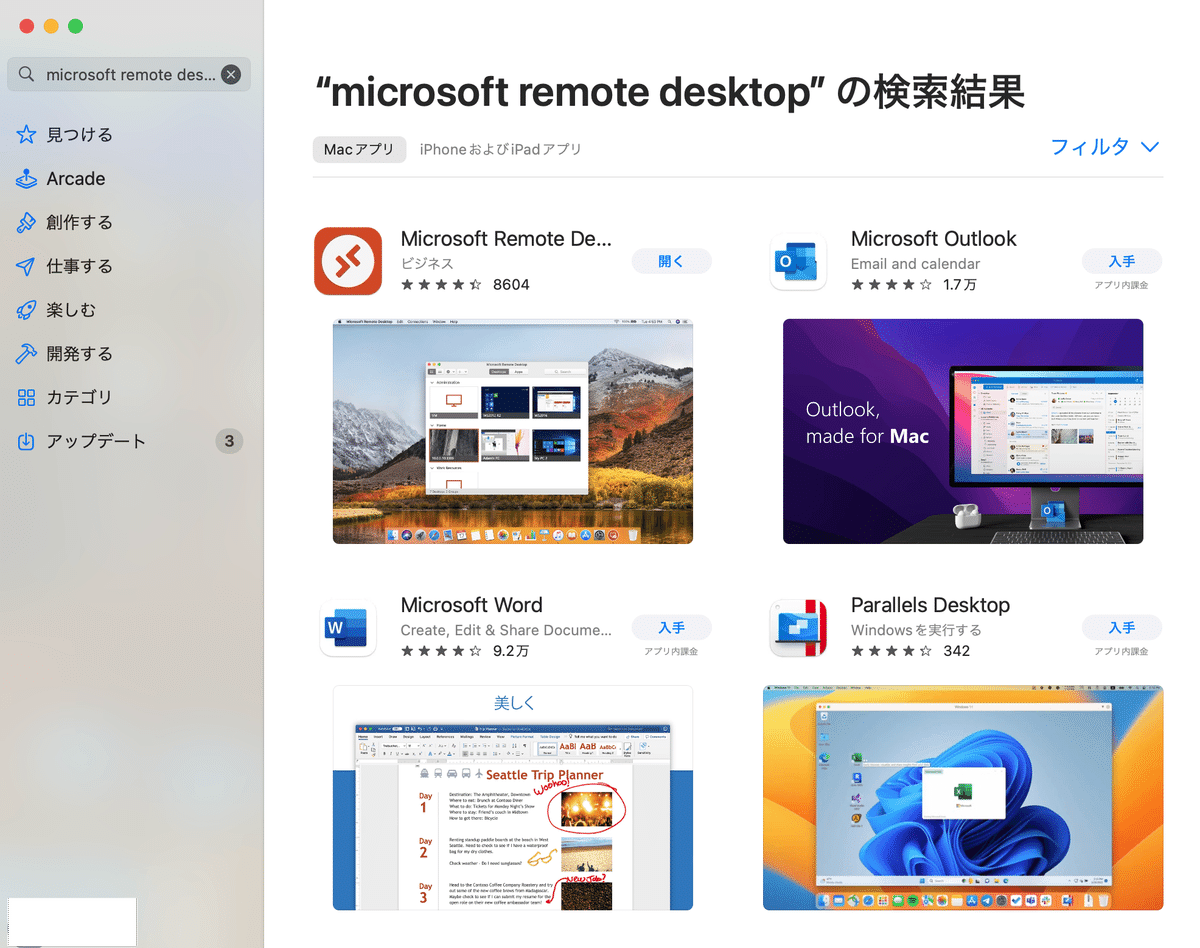
起動するとこんな感じでウィンドウが開くので、PC nameにIPアドレスを入力してください。
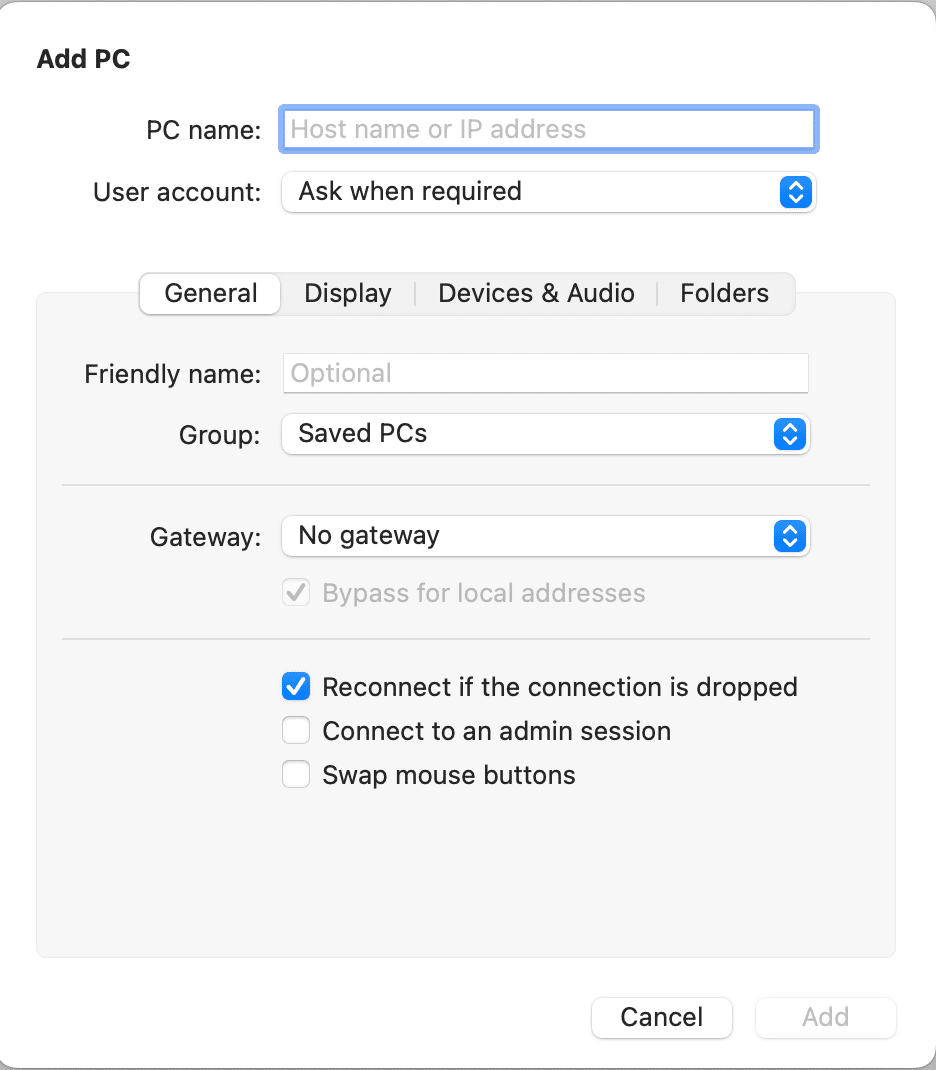
UsernameとPasswordを要求されるので、画面共有先のwindowsにログインしているアカウントのメールアドレスとパスワードを入力することで画面共有が可能です。
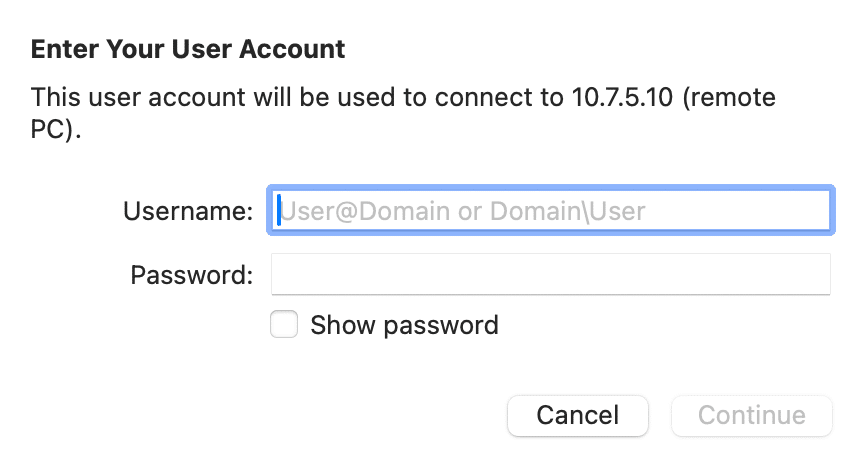
まとめと補足
結構長くなってしまいましたが、macからネットワーク上の別のパソコンへつなげることは簡単にできます。これだけでだいぶ作業が楽になると思いますのでぜひ使ってみてください。
windowsについては、あまり詳しくないので簡単に済ませますが、windows→windowsのリモート接続に関しては、リモート接続で PC の問題を解決するにあるクイックアシストとかを利用すれば良いと思います。windows→macに関してはVNCviewerとか使えば良いですが、遅いのであまり勧めません。良い方法があれば教えてください。
参考にさせていただいたサイト
リモート デスクトップの使い方 - Microsoft サポート
この記事が気に入ったらサポートをしてみませんか?
